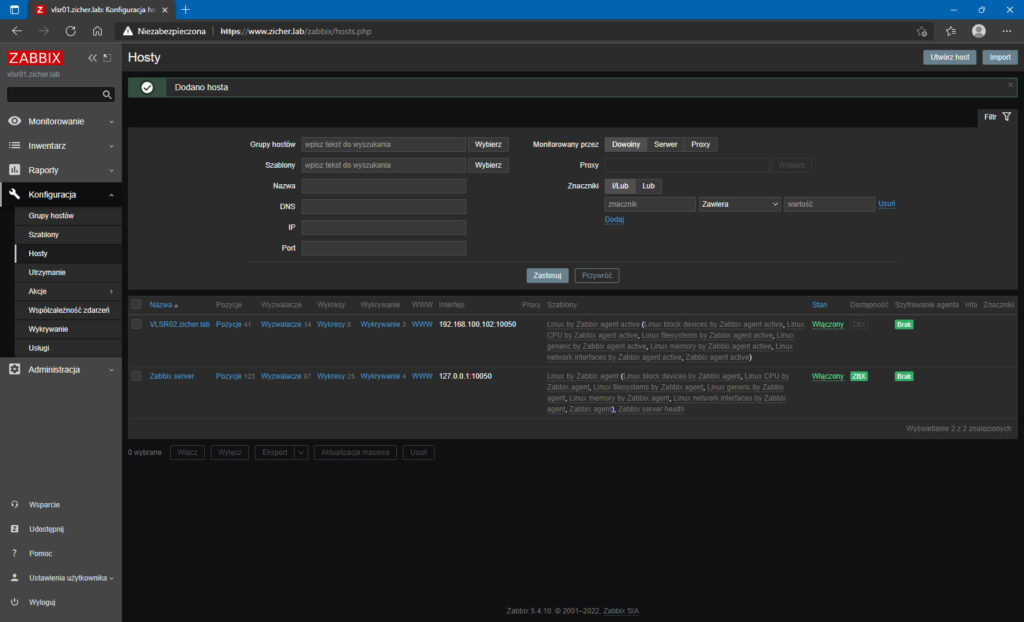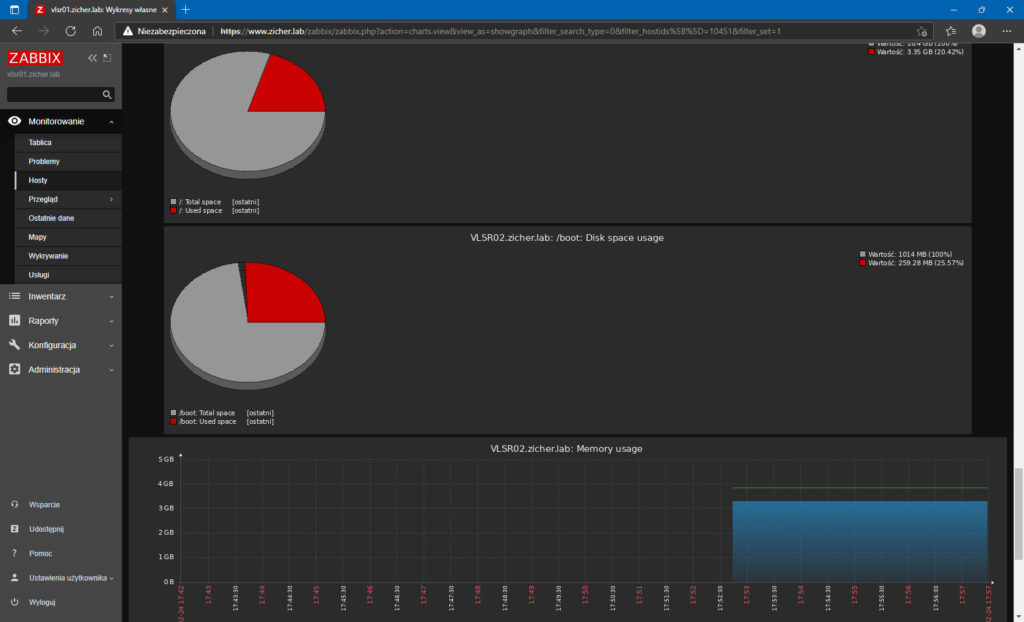[7] Zabbix – Host monitorowany (Linux/CentOS)
25 lutego 2022Dodaj monitorowany host docelowy. Dodaj serwer CentOS Stream 8 jako przykład.
[1] Zainstaluj Zabbix Agent na serwerze, który chcesz dodać do monitorowania.
[root@vlsr02 ~]# dnf install https://repo.zabbix.com/zabbix/5.4/rhel/8/x86_64/zabbix-release-5.4-1.el8.noarch.rpm [root@vlsr02 ~]# dnf install zabbix-agent [root@vlsr02 ~]# mcedit /etc/zabbix/zabbix_agentd.conf # linia 117: określ serwer Zabbix Server=192.168.100.101 # linia 158: określ serwer Zabbix ServerActive=192.168.100.101 # linia 169: zmień na nazwę dodawanego hosta Hostname=vlsr02.zicher.lab [root@vlsr02 ~]# systemctl enable --now zabbix-agent
[2] Jeżeli działa SELinux, zmien zasady polityki.
[root@vlsr02 ~]# setsebool -P domain_can_mmap_files on [root@vlsr02 ~]# mcedit zabbix_agent.te # stwórz nowy module zabbix_agent 1.0; require { type initctl_t; type zabbix_agent_t; type devlog_t; type proc_kcore_t; type rpm_exec_t; type rpm_var_lib_t; class fifo_file getattr; class sock_file getattr; class file { execute execute_no_trans map open getattr }; } #============= zabbix_agent_t ============== allow zabbix_agent_t devlog_t:sock_file getattr; allow zabbix_agent_t initctl_t:fifo_file getattr; allow zabbix_agent_t proc_kcore_t:file getattr; allow zabbix_agent_t rpm_var_lib_t:file open; allow zabbix_agent_t rpm_exec_t:file { execute execute_no_trans map }; [root@vlsr02 ~]# checkmodule -m -M -o zabbix_agent.mod zabbix_agent.te [root@vlsr02 ~]# semodule_package --outfile zabbix_agent.pp --module zabbix_agent.mod [root@vlsr02 ~]# semodule -i zabbix_agent.pp
[3] Jeżeli Firewalld działa zezwól Zabbix na ruch w sieci.
[root@vlsr02 ~]# firewall-cmd --add-port=10050/tcp --permanent [root@vlsr02 ~]# firewall-cmd –reload
[4] Zaloguj się do strony administratora Zabbix jako użytkownik [Admin] i wybierz [Konfiguracja] – [Hosty] w lewym panelu, a następnie kliknij przycisk [Utwórz host] w prawym panelu.
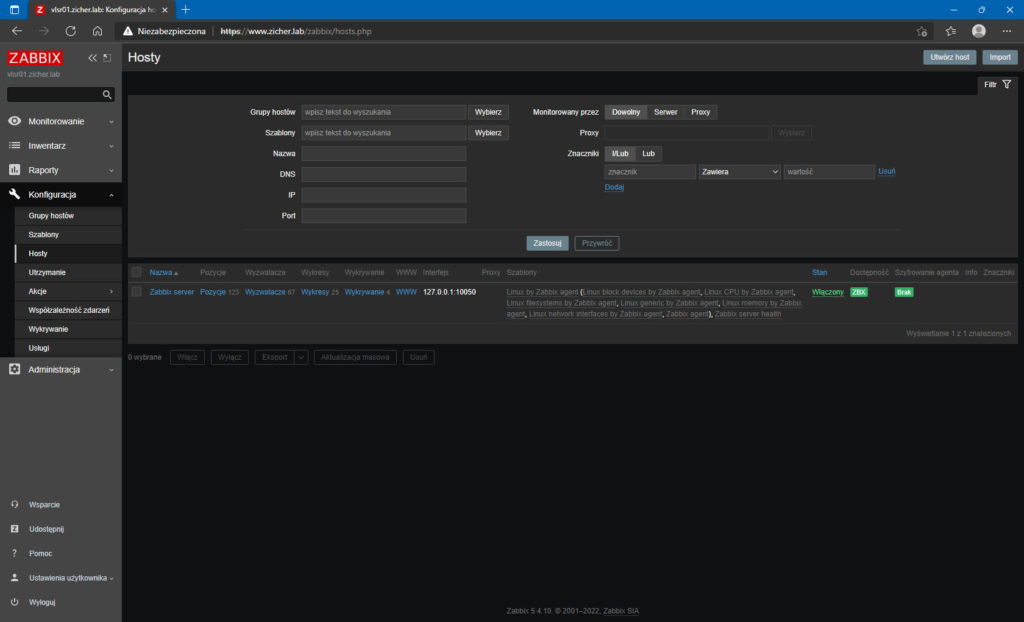
[5] Wprowadź nazwę hosta w polu [Nazwa hosta], wprowadź dowolną nazwę w polu [Nazwa widoczna], wybierz grupę lub dodaj nową grupę w polu [Grupy], wprowadź adres IP i nazwę DNS w polu [Interfejsy]. Inne pola są opcjonalne. Jeśli wszystko jest w porządku, przejdź do zakładki [Szablony].
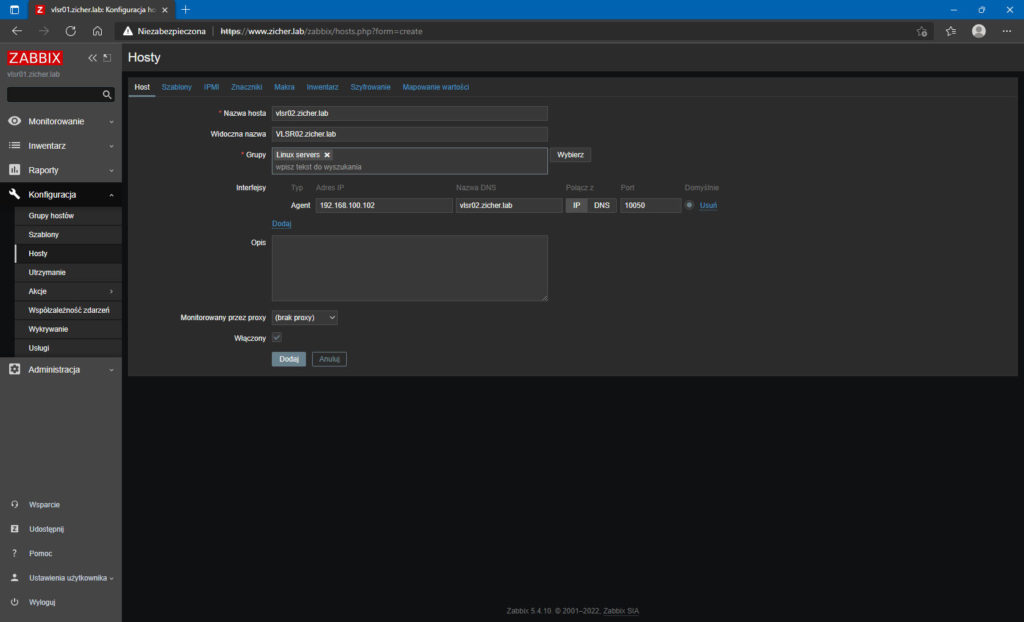
[6] Kliknij przycisk [Wybierz].
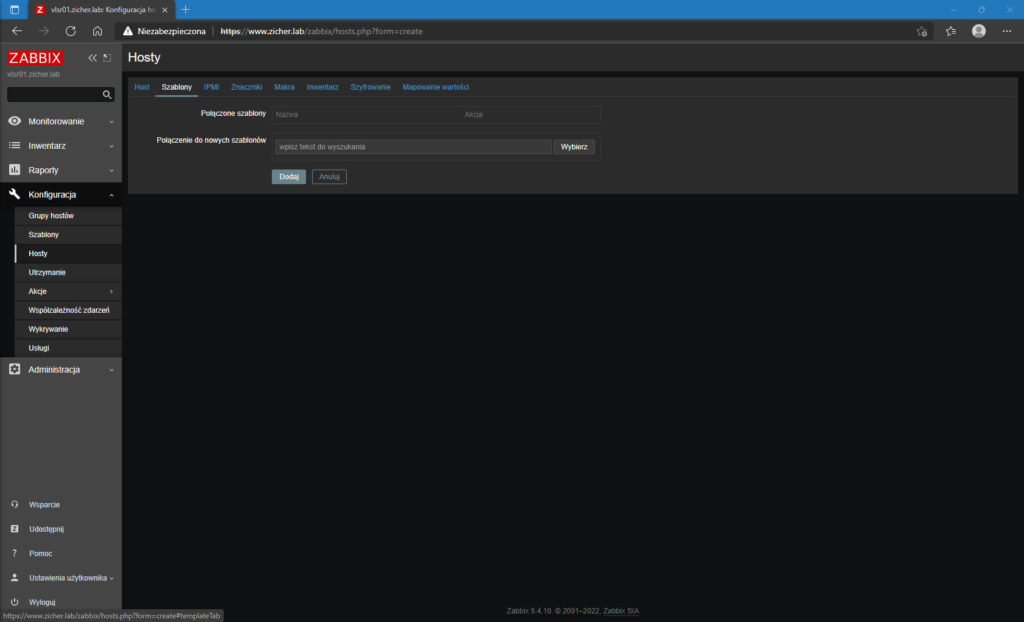
[7] Kliknij przycisk [Wybierz] ponownie.
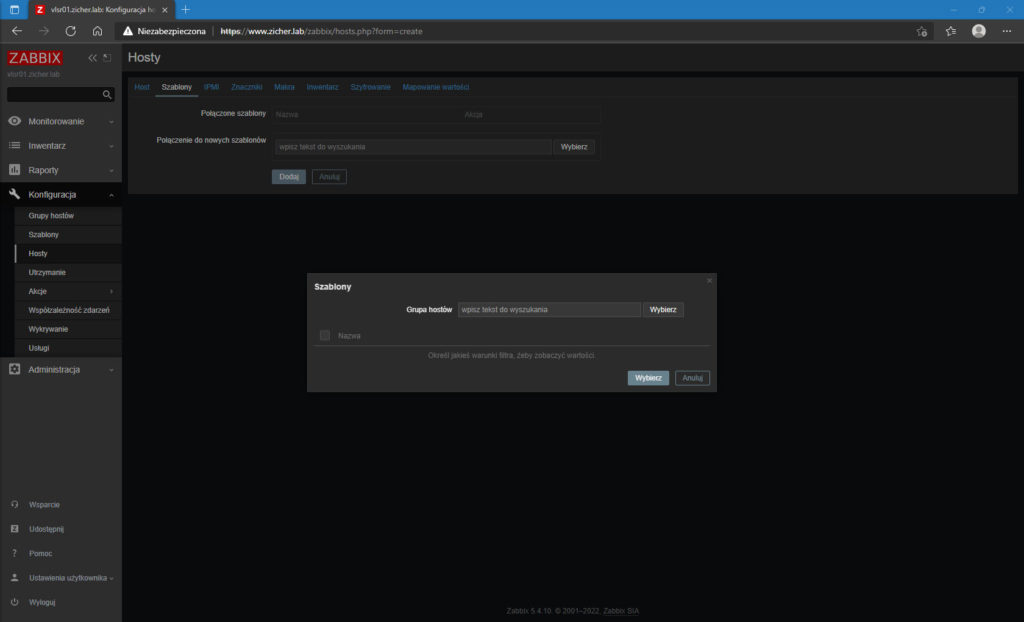
[8] Kliknij [Templates/Operating systems].
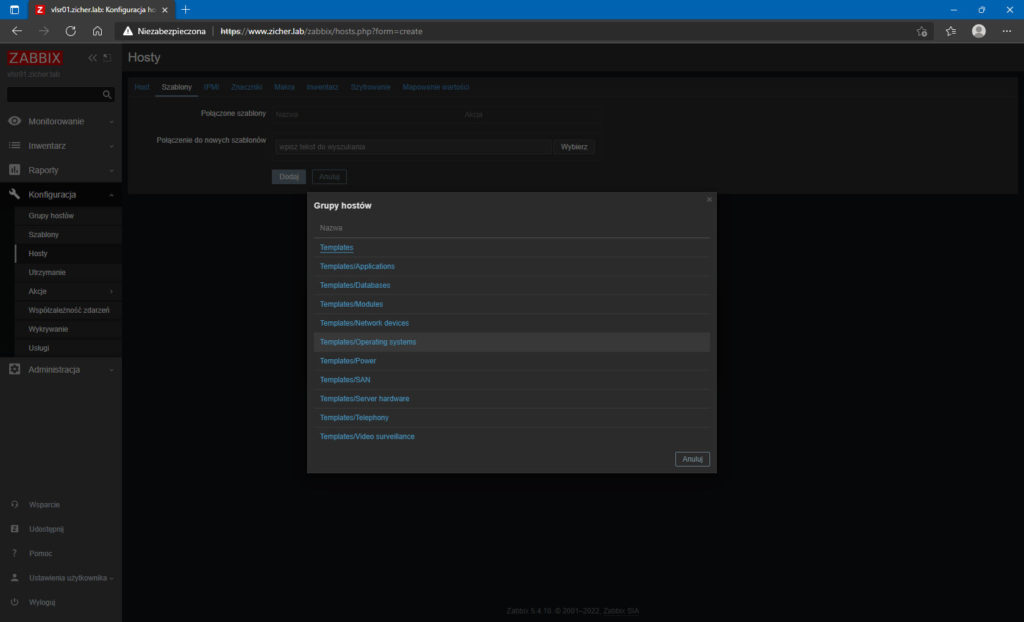
[9] Kliknij [Linux by Zabbix agent active].
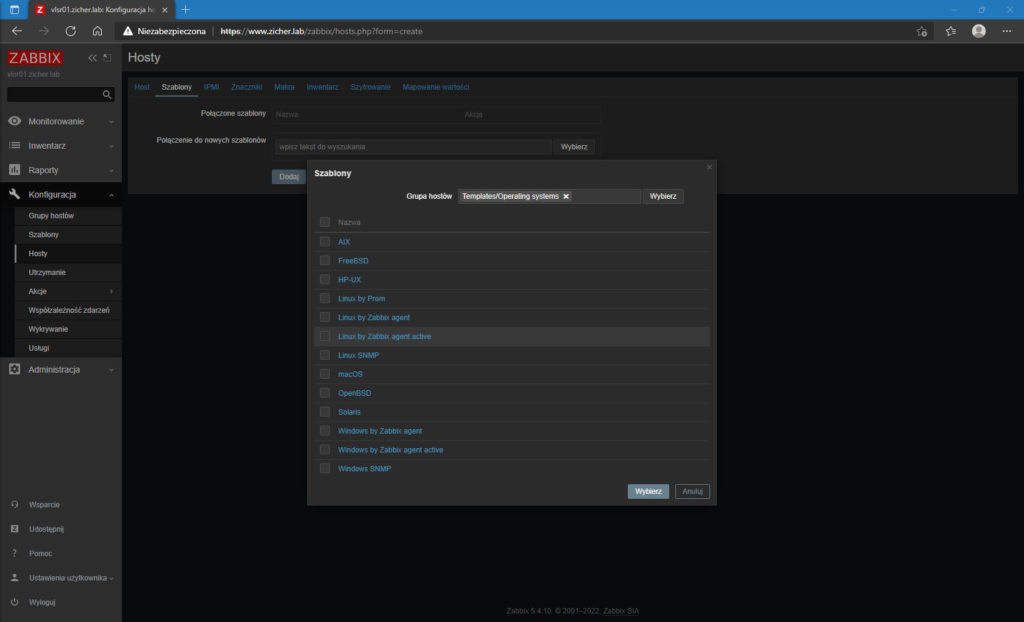
[10] Kliknij przycisk [Dodaj] by potwierdzić wybranie szablonu.
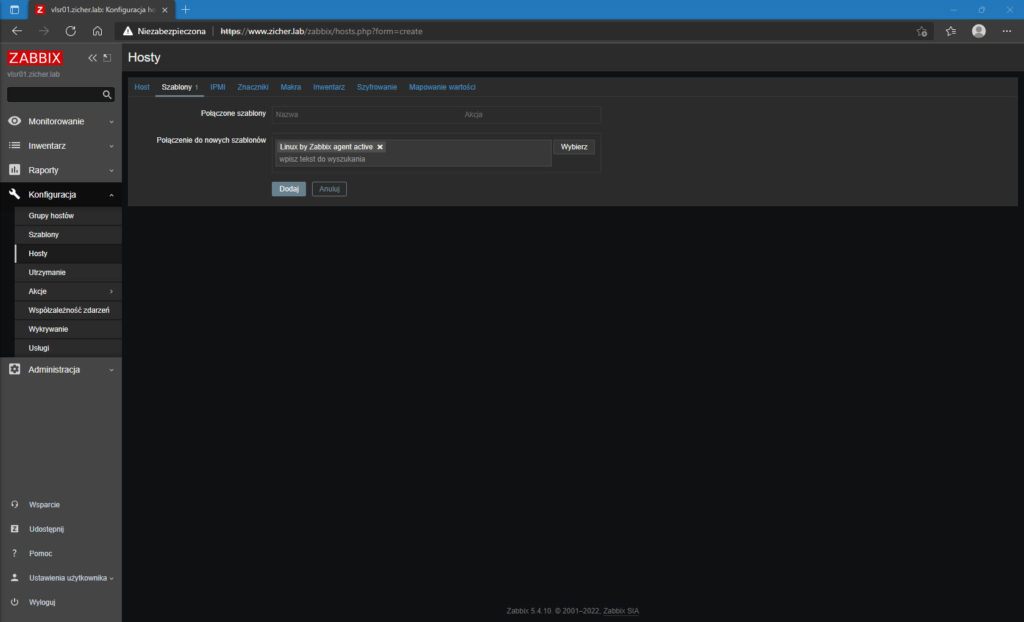
[11] Dodano nowy cel monitorowania. Po kilku minutach dane z monitoringu są zbierane w następujący sposób.